IOS 14 ylikuumenee, tyhjentää akun: Tämä on Applen korjaus

Osoittautuu, että iOS 14 ei ole suora syy iPhonen akun ylikuumenemiseen ja tyhjentymiseen.

Päivitetty 3. lokakuuta 2020: Apple neuvoo käyttäjiä nollaamaan iPhonen ja Apple Watchin, jos akku tyhjenee iOS 14:n päivityksen jälkeen
Apple julkaisi äskettäin oppaan korjatakseen joitain ongelmia, joita käyttäjät ilmoittivat päivittämisen jälkeen iOS 14:ään. Näihin ongelmiin kuuluvat terveystietojen katoaminen ja juoksu-/pyöräilyaikataulut. , kuntosovelluksen avaaminen ei onnistu, ja mikä vakavimmin, akun tyhjennysvirhe yli normaalia sekä iPhonessa että Apple Watchissa.
Mutta Applen tarjoama ratkaisu yllättää suurimman osan käyttäjistä. Apple neuvoo ihmisiä purkamaan iPhonen ja Apple Watchin pariliitoksen ja palauttamaan molempien laitteiden tehdasasetukset. Tietenkin, ennen kuin teet tämän, sinun on varmuuskopioitava tietosi huolellisesti, jotta et menetä valokuvia, videoita, yhteystietoja...
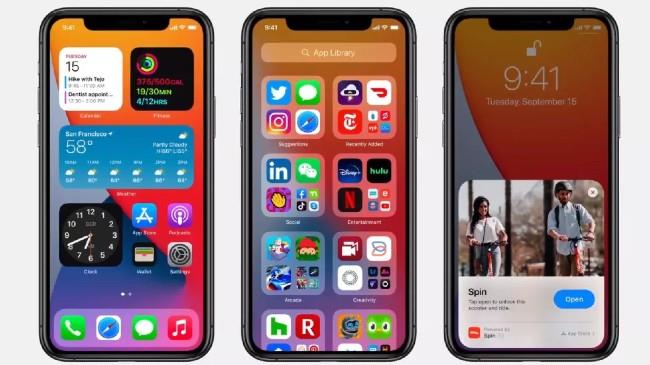
Apple neuvoo käyttäjiä palauttamaan iPhonensa tehdasasetuksiin akun kulumisen korjaamiseksi
Sinun on kuitenkin huomattava, että tämä on ratkaisu käyttäjille, jotka omistavat sekä iPhonen että Apple Watchin. Jos sinulla on iPhone ja akku tyhjenee, kun päivität iOS 14:ään, mutta et käytä Apple Watchia, tehdasasetusten palauttaminen ei välttämättä auta sinua ratkaisemaan ongelmaa. Sen sijaan voit katsoa alla aiemmin julkaisemaamme kiertotapaa tai odottaa, että Apple julkaisee uuden päivityksen.
iPhonen ja Apple Watchin parin purkaminen ja tehdasasetusten palauttaminen
Ensin sinun on purettava Apple Watchin ja iPhonen pariliitos avaamalla iPhonesi Watch-sovellus. Tämä luo automaattisesti varmuuskopion Apple Watchin tiedoista iPhonessa ja poistaa kaiken sisällön ja asetukset Apple Watchista.
Seuraavaksi sinun on siirryttävä iCloud-asetuksiin ja varmistettava, että varmuuskopiointi on otettu käyttöön Health-sovelluksessa. Valitse sitten iCloud-varmuuskopiointi ja varmuuskopiointi nyt varmuuskopioidaksesi tiedot sekä iPhonelle että Apple Watchille. Huomaa, että sinun on varmistettava, että sinulla on tarpeeksi tilaa iCloudissa varmuuskopion tallentamiseen.
Kun olet suorittanut yllä olevat vaiheet, siirryt vaiheeseen 3 palauttamalla iPhonen tehdasasetukset. Voit tehdä tämän siirtymällä kohtaan Asetukset > Yleiset > Nollaa ja valitsemalla Poista kaikki sisältö ja asetukset .
Kun olet odottanut laitteen uudelleenkäynnistystä, sinun tarvitsee vain palauttaa tiedot iCloudin varmuuskopiosta. Muodosta seuraavaksi laitepari Apple Watchiin ja palauta tiedot.
Äskettäin Tinhte-foorumin käyttäjät löysivät erityisen syyn, miksi iPhone ylikuumenee ja menettää akun nopeasti iOS 14:n päivityksen jälkeen .
Tarkemmin sanottuna huolellisen tutkimuksen jälkeen jäsen Rustingx20 vahvisti, että virhe on iPhonen fyysisessä SIM-kortissa. Tämä jäsen sanoi, että hänen laitteensa SIM-kortti ei ollut yhteensopiva iOS 14:n kanssa. Tämä aiheutti hänen iPhone Pro Maxin ylikuumenemisen ja pudotti akun 100 %:sta alhaiseen akun 3 tunnissa.
Rustingx20 julkaisi myös kuvan SIM-aihioista, jotka ovat yhteensopivia ja yhteensopimattomia iOS 14:n kanssa. Hän meni myös Mobifone-jälleenmyyjälle etsimään yhteensopivia SIM-aihioita, mutta konsultti vastasi, että näitä aihioita ei enää valmisteta. Siksi Rustingx20 päätti vaihtaa eSIM-korttiin. eSIM-kortin käytön jälkeen hänen iPhonensa ei enää ylikuumene ja akku tyhjenee.
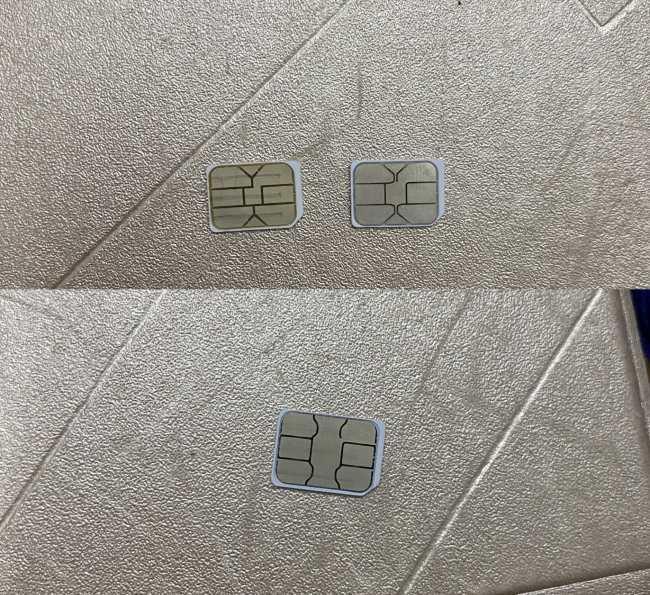
Yllä olevassa kuvassa on 2 SIM-korttia, jotka eivät ole yhteensopivia iOS 14:n kanssa, alla on yhteensopiva SIM-kortti
Jäsen drnguyenbinh kertoi tästä ongelmasta tarkemmin, että ylikuumenemisen ja akun tyhjenemisen ongelma johtuu siitä, että verkko-operaattorilla ei ole aikaa optimoida järjestelmää iOS 14:lle tai verkon SIM-sukupolvet eivät ole yhteensopivia iOS 14:n kanssa. Näin ollen tällä hetkellä iPhone-käyttäjät käyttävät SIM-korttia Mobifone-verkosta on eniten ongelmia. Viettel-verkossa on myös Mobifonen kaltaisia SIM-ongelmia, kun taas VinaPhonen uusi SIM-kortti toimii normaalisti, ilman virheitä.
Laitteeni käyttää Viettel-SIM-korttia, joka on samanlainen kuin yllä oleva yhteensopivan SIM-kortin kuva, joten iOS 14 -beetaversiosta beta 7 -versioon laite on edelleen erittäin tasainen ja akku on edelleen hyvä.
Jos laitteesi kuumenee ja akku tyhjenee nopeasti, kun päivität iOS 14:ään, yritä tarkistaa SIM-korttisi. Monien Tinhte-käyttäjien tällä hetkellä ehdottama optimaalinen ratkaisu on siirtyä käyttämään eSIM-korttia tuetuilla laitteilla. Muissa laitteissa käyttäjät voivat ottaa yhteyttä verkko-operaattoriin vaihtaakseen toisentyyppiseen SIM-korttiin, joka on yhteensopiva iOS 14:n kanssa.
Voit seurata aiheesta lisää osoitteessa Tinhte.vn osoitteessa:
https://tinhte.vn/thread/khac-phuc-danh-cho-ban-nao-len-ios14-bi-loi-nong-may-gay-tut-pin.3192585Yllä olevan menetelmän lisäksi jotkut ihmiset sanoivat, että kun he siirtyivät käyttämään iOS 14 betaa, heidän laitteensa ei ylikuumentunut eikä tyhjentänyt akkua enää. Jos et löydä yhteensopivaa SIM-korttia tai et voi vaihtaa eSIM:iin, voit yrittää asentaa iOS 14 beta -version väliaikaisesti tai päivittää iOS 13:een odottaessasi perusteellista ratkaisua.
Sound Check on pieni mutta varsin hyödyllinen ominaisuus iPhone-puhelimissa.
iPhonen Photos-sovelluksessa on muistiominaisuus, joka luo kokoelmia valokuvista ja videoista musiikin kanssa, kuten elokuva.
Apple Music on kasvanut poikkeuksellisen suureksi julkaisunsa jälkeen vuonna 2015. Se on tähän mennessä maailman toiseksi suurin maksullinen musiikin suoratoistoalusta Spotifyn jälkeen. Musiikkialbumien lisäksi Apple Music tarjoaa myös tuhansia musiikkivideoita, 24/7-radioasemia ja monia muita palveluita.
Jos haluat taustamusiikkia videoihisi tai tarkemmin sanottuna äänittää soivan kappaleen videon taustamusiikkina, on olemassa erittäin helppo ratkaisu.
Vaikka iPhonessa on sisäänrakennettu sääsovellus, se ei toisinaan tarjoa tarpeeksi yksityiskohtaisia tietoja. Jos haluat lisätä jotain, App Storessa on paljon vaihtoehtoja.
Albumeista olevien kuvien jakamisen lisäksi käyttäjät voivat lisätä valokuvia jaettuihin albumeihin iPhonessa. Voit lisätä kuvia automaattisesti jaettuihin albumeihin ilman, että sinun tarvitsee työskennellä albumista uudelleen.
On kaksi nopeampaa ja yksinkertaisempaa tapaa asettaa ajastin/ajastin Apple-laitteellesi.
App Storessa on tuhansia upeita sovelluksia, joita et ole vielä kokeillut. Yleisimmät hakutermit eivät välttämättä ole hyödyllisiä, jos haluat löytää ainutlaatuisia sovelluksia, eikä ole hauskaa aloittaa loputonta vierittämistä satunnaisten avainsanojen avulla.
Blur Video on sovellus, joka sumentaa kohtauksia tai mitä tahansa sisältöä, jonka haluat puhelimeesi, jotta voimme saada haluamamme kuvan.
Tämä artikkeli opastaa sinua asentamaan Google Chromen oletusselaimeksi iOS 14:ssä.









